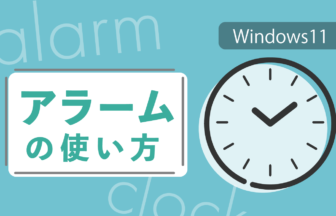高画素数で撮影出来るデジタルカメラで撮影した写真はファイルサイズが大きく、パソコンの容量を圧迫してしまうこともあります。
Windowsアクセサリにある「ペイント」でデジカメの画像を小さいサイズで保存する方法を学びましょう。
動画で確認する
デジカメ画像を小さいサイズで保存する方法
- デスクトップ画面左下の「スタートボタン」をクリックする
- Windowsアクセサリ内にある「ペイント」をクリックし起動する
- 画面左上の「ホーム」を選択し、貼り付けを選択
- 「ファイルから貼り付け」を選択する
- 取り込む画像を選んでクリックする
- 選択した写真がペイント画面上に表示されます
- 写真が画面からはみ出るほど大きく表示されている場合は「拡大鏡」ツールで調整します
- 「ホーム」を選択肢、表示された虫眼鏡のアイコンをクリックする
- 貼り付けられた画像上で右クリックすると縮小、左クリックすると拡大されます
- 左上にある「ファイル」っをクリックし「名前を付けて保存」を選択する
- 写真を保存する場所やファイル名を変更し、保存をクリックする
写真に白い余白を作りたい場合
画像上にある□にカーソルを合わせ、カーソルが「⇔」に変わったらドラッグをして余白を調整します。